Se connecter aux données Microsoft 365 Government Community Cloud (GCC) avec Usage Analytics
Utilisez les procédures suivantes pour vous connecter à vos données avec le rapport Analyse de l’utilisation de Microsoft 365 dans un locataire Microsoft 365 Government Community Cloud (GCC).
Remarque
Ces instructions s’adressent spécifiquement aux locataires Microsoft 365 GCC et ne sont pas applicées à GCC HIgh et DOD.
Avant de commencer
Pour configurer initialement Microsoft 365 Usage Analytics :
- Vous devez être un administrateur général Microsoft 365 pour activer la collecte de données.
- Vous avez besoin de l’application Power BI Desktop pour utiliser le fichier de modèle.
- Vous avez besoin d’une licence Power BI Pro ou d’une capacité Premium pour publier et afficher le rapport.
Étape 1 : Rendre les données de votre organisation disponibles pour le rapport Microsoft 365 Usage Analytics
Dans le Centre d’administration Microsoft 365, développez le menu de navigation, sélectionnez Rapports, puis Utilisation.
Dans la page Rapports d’utilisation , dans la section Microsoft 365 Usage Analytics, sélectionnez Prise en main.
Sous Activer Power BI pour l’analytique de l’utilisation, sélectionnez Rendre les données d’utilisation organisationnelles disponibles pour l’analyse de l’utilisation de Microsoft pour Power BI, puis sélectionnez Enregistrer.
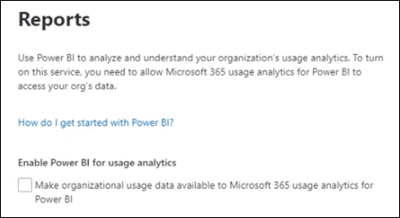
Cela démarre un processus pour rendre les données de votre organisation accessibles pour ce rapport, et vous verrez un message indiquant que nous préparons vos données pour l’analytique de l’utilisation de Microsoft 365. Ce processus peut prendre 24 heures.
Lorsque les données de votre organisation sont prêtes, l’actualisation de la page affiche un message indiquant que vos données sont désormais disponibles et indique votre numéro d’ID de locataire . Vous devrez utiliser l’ID de locataire dans une étape ultérieure lorsque vous tenterez de vous connecter à vos données de locataire.
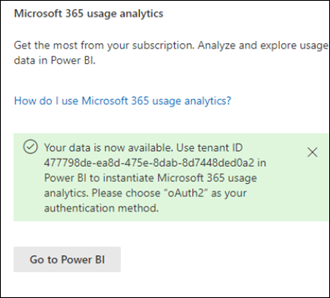
Importante
Lorsque vos données sont disponibles, ne sélectionnez pas Accéder à Power BI, ce qui vous amènera à la Place de marché Power BI. L’application modèle pour ce rapport requise par les locataires GCC n’est pas disponible sur la Place de marché Power BI.
Étape 2 : Télécharger le modèle Power BI, se connecter à vos données et publier le rapport
Les utilisateurs de Microsoft 365 GCC peuvent télécharger et utiliser le fichier de modèle de rapport Microsoft 365 Usage Analytics pour se connecter à leurs données. Vous avez besoin de Power BI Desktop pour ouvrir et utiliser le fichier de modèle.
Remarque
Actuellement, une application modèle pour le rapport Microsoft 365 Usage Analytics n’est pas disponible pour les locataires GCC dans la Place de marché Power BI.
Après avoir téléchargé le modèle Power BI, ouvrez-le à l’aide de Power BI Desktop.
Lorsque vous êtes invité à entrer un TenantID, entrez l’ID de locataire que vous avez reçu lorsque vous avez préparé les données de votre organisation pour ce rapport à l’étape 1. Sélectionnez ensuite Charger. Le chargement de vos données peut prendre plusieurs minutes.
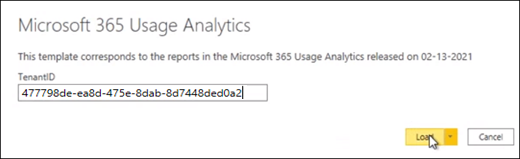
Une fois le chargement terminé, votre rapport s’affiche et vous verrez un résumé de vos données.
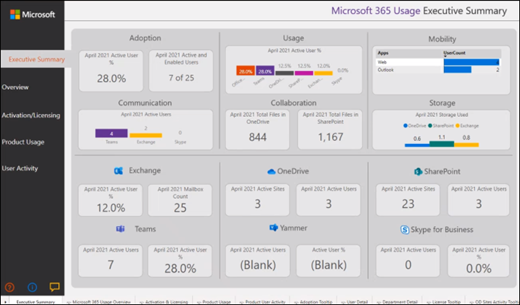
Enregistrez vos modifications dans le rapport.
Sélectionnez Publier dans le menu Power BI Desktop pour publier le rapport sur le service Power BI Online où il peut être consulté. Cela nécessite une licence Power BI Pro ou une capacité Power BI Premium. Dans le cadre du processus de publication, vous devez sélectionner une destination à publier dans un espace de travail disponible dans le service en ligne Power BI.
Contenu connexe
À propos de l’analytique de
l’utilisationObtenir la dernière version de l’analyse
de l’utilisationNaviguer et utiliser les rapports dans l’analytique de l’utilisation de Microsoft 365